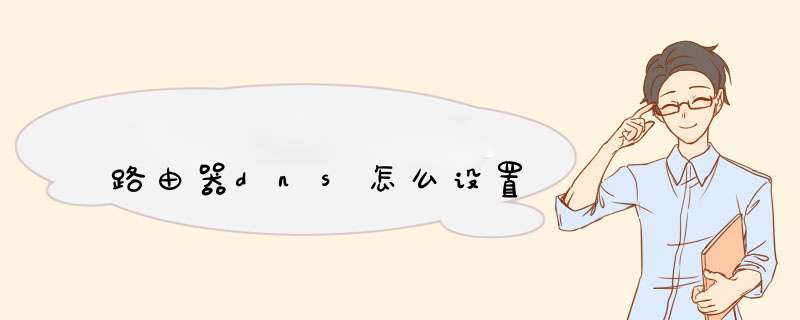
路由器dns设置的方法如下:
电脑:联想电脑天逸510S。
系统:Windows10。
软件:Microsoft Edge102.0.1245.44。
1、在Microsoft Edge浏览器中,输入路由器的管理地址,输入账号密码进入到路由器管理中心页面。
2、如果当前网络连接正常,我们这里能看见默认的DNS地址,一个主DNS一个是备用DNS,建议用笔或记事本记下来,可以做参照比对。
3、在路由器主菜单页面,单击网络参数,进入到网络参数设置相关页面,这里面就包含DNS设置。
4、点击WAN口设置,再出现的页面中点击高级设置。
5、单击复选框,手动设置DNS服务器。这里默认都是0,也就是按照运营商的设定DNS服务器去访问网络。
6、填写从网络运营商询问到的或者在网上查询到的DNS地址,点击保存,完成了DNS的手动配置,根据情况,有的型号路由器可能要重启,等待一会就好。
下面以win10系统为例设置DNS
1、首先找到右下角的“网络图标“,鼠标右键弹出菜单,在菜单中点击进入“打开网络和Internet”设置。
2、在弹出框中点击”以太网“,然后,再点击”更改适配器选项“。
3、在弹出页中,选择你所在的网络连接,然后右键,再点击”属性“。
4、在弹出页中,选择“Internet版本协议4”,然后再点击右下角”属性“。
5、点击“使用下面的DNS服务器地址”然后输入你想要变更的DNS地址即可,最后点击确定,完成最终的设置。
扩展资料:
1、需要手动设置DNS的原因
①正常情况下DNS地址一般只需要自动获取即可。但是有时候电脑可能会被DNS劫持,或者有时候DNS不稳定,导致上网时出现网络连接失败或者弹广告,所以,为了更好的上网体验,我们可以通过手动设置DNS来解决这些问题,从而流畅地上网。
2、DNS的域名结构的类别
①根域
是DNS根节点服务器,使用"."表示。
② 顶级域
组织域:.com, .org, gov, .edu, mil
国家域:.tw, .hk, .cn
反向域:.in-addr.arpa
③二级域:
如baidu.com,是一个二级域
④子域:
子域是相对而言。
如对于二级域baidu.com,www.baidu.com就是baidu.com的子域。
参考资料来源:百度百科-DNS服务器
如果需要正常解析上网,就需要配置DNS地址。如果遇到无法解析服务器的DNS地址,需要对DNS进行操作,具体如下:
1、打开win10开始菜单,输入cmd 或者找到 命令提示符
2、打开cmd之后,输入nslookup来解析命令。如图出现解析一下
3、指定DNS服务器解析,如果要解析其他具体的记录,参考格式nslookup -qt=类型 + 目标域名
使用114.114.114.114的DNS解析,nslookup -qt=A www.baidu.com 114.114.114.114
4、打开win10任务栏,右击“打开网络和共享中心”进入网络设置。点击左侧“修改网络适配器”
5、针对dns解析不了的情况,一般是配置的DNS有问题。或者无法连接分配的DNS,可以点击本地连接 属性,找到IPV4项目,属性,DNS设置手动设置
6、多DNS服务器,如果配置了多个dns服务器,可以点击 高级选项。点击 上下箭头排序。可以设置国内DNS,可以参考以下链接,0国内DNS服务器
7、确认DNS配置,配置好之后,返回命令提示符窗口。输入ipconfig /all 可以查看DNS
8、清理DNS缓存。设置好之后,把DNS缓存清理一下。输入ipconfig /flushdns命令清理
注意事项
DNS 协议中的域名标准阐述了一种可用任意标签值的分布式的抽象域名空间。任何组织都可以建立域名系统,为其所有分布结构选择标签;
但大多数 DNS 协议用户遵循官方因特网域名系统使用的分级标签。常见的顶级域是: COM 、 EDU 、 GOV 、 NET 、 ORG 、 BIZ ,另外还有一些带国家代码的顶级域。
欢迎分享,转载请注明来源:夏雨云

 微信扫一扫
微信扫一扫
 支付宝扫一扫
支付宝扫一扫
评论列表(0条)